1、打开Flash软件,新建一个文档,新建元件为P1。这是必备的!

2、设置笔触色和填充色,选择画圆工具,画一个圆,如图。
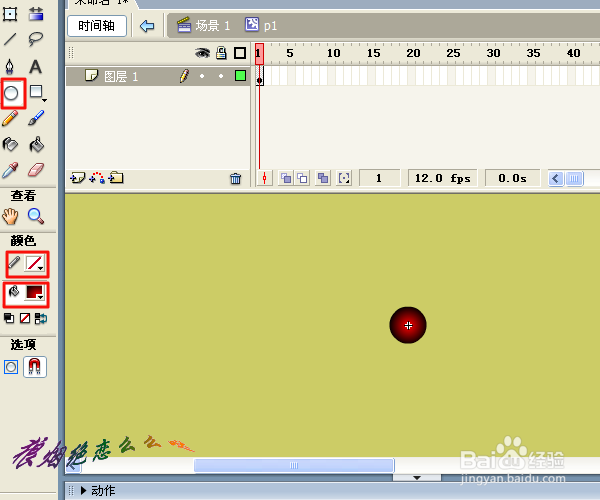
3、点击场景,将圆调入场景图层,设置时间轴的三大要素,如图。

4、添加运动引导层,如图。

5、在引导层,选择文笔工具,选择合适的大小和颜色,输入文字“K”。

6、ctrl+B,分离图片,这步很重要,否则无法完成下面的工作。
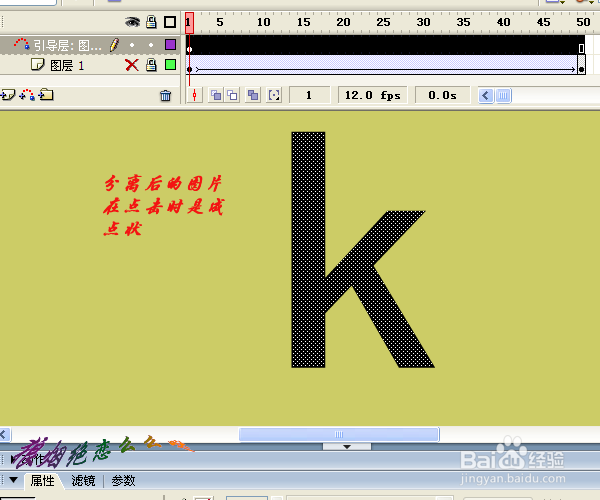
7、选择合适的颜色,选择墨水工具,白文字的表面点击,如图。
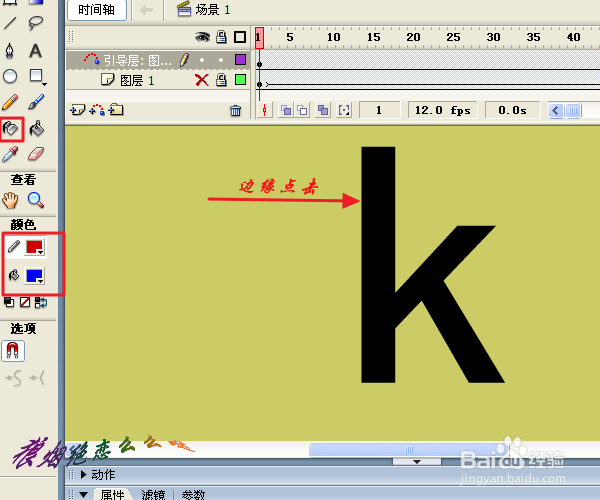
8、点击“选择工具”,在字母的内部单击,再按Delete键,则删除字母内部的颜色,变成空心。
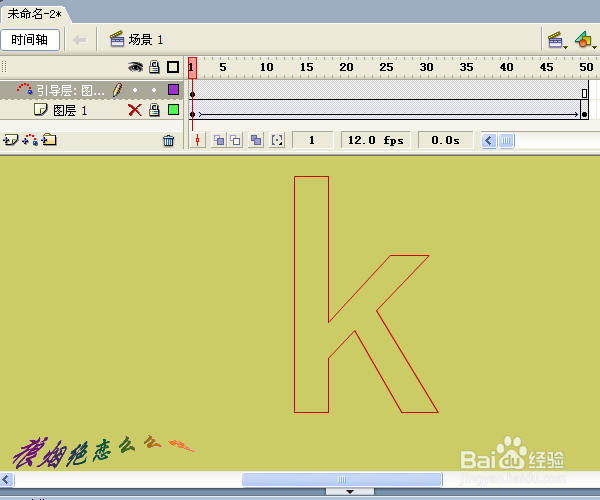
9、将圆球放到字母的上角,在图层1时间轴上添加两个关键帧,分别设置他们的位置,如图。
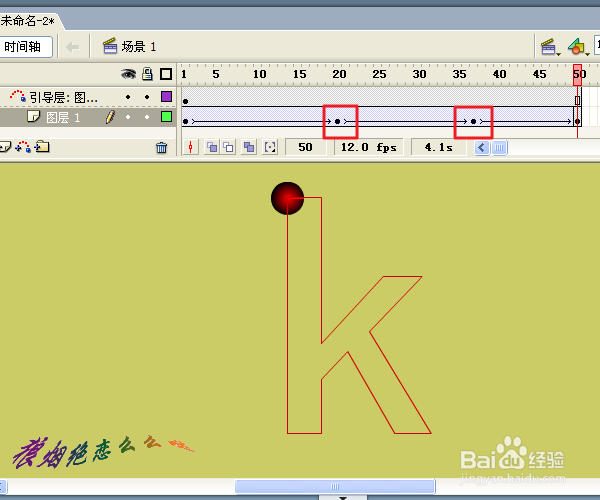
10、添加一个图层,如图。
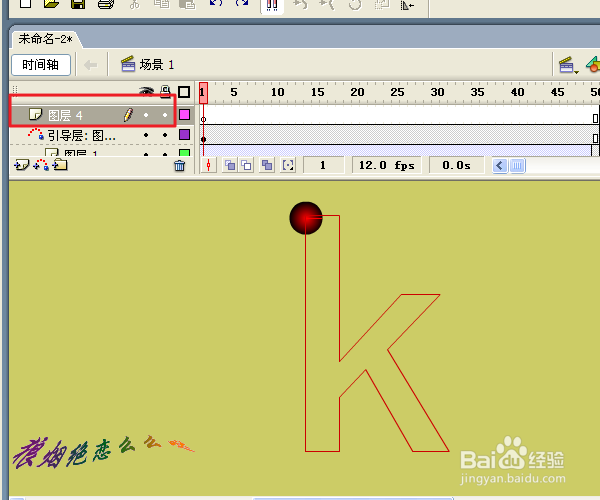
11、右键点击引导层--复制帧,右键点击新图层--粘贴帧,则新图层变成如图所示。

12、双击“榔头”,将图层属性改为一般,如图。

13、ctrl+enter,测试,修改,最后存盘。
